¿Cómo solucionar el ERR_cache_miss de Google Chrome?
Aunque en el título hago referencia al error ERR_cache_miss de Google Chrome, lo cierto es que este error es común en todos los navegadores web basados en Chromium, es decir, que esto también sirve para Microsoft Edge, Brave, etc.
Puede aparecer tanto en nuestro ordenador como en nuestro smartphone o tablet, siempre y cuando utilicemos un navegador basado en Chromium.
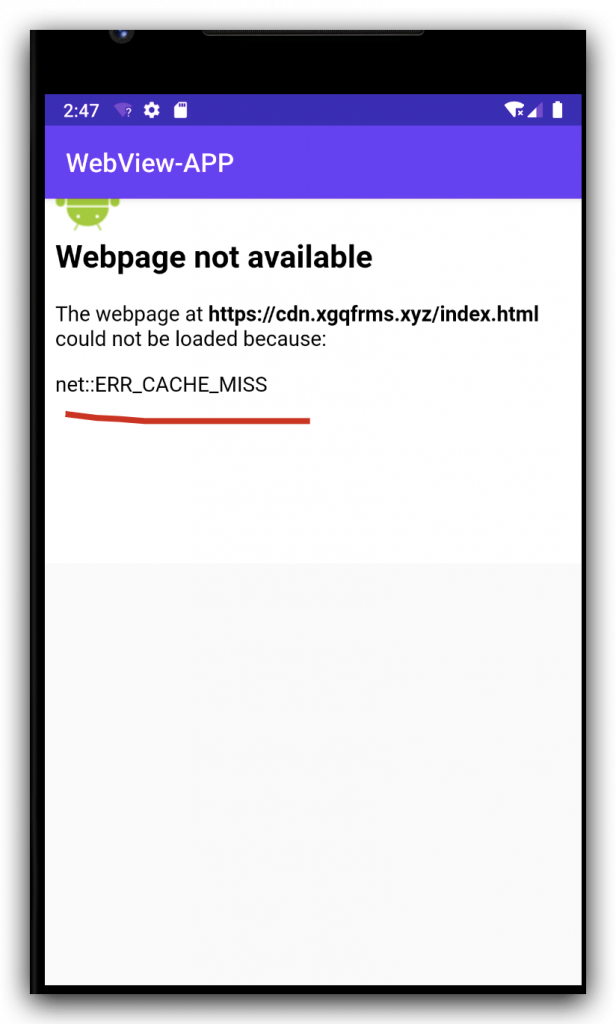
El navegador puede mostrarnos diferentes tipos de errores, pero el ERR_cache_miss es bastante común por el comportamiento típico de los usuarios al navegar por Internet.
Sin embargo, el error ERR_cache_miss no solo aparece por comportamientos de usuario: hay unas cuantas razones por las que puede aparecer en nuestro navegador basado en Chromium.
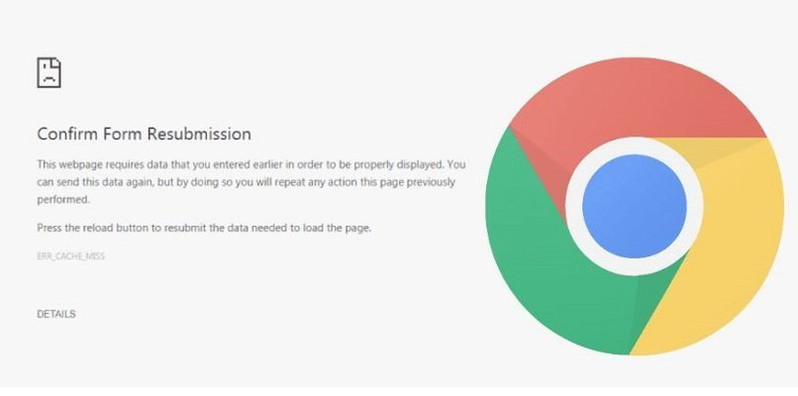
ERR_cache_miss aparece cuando el navegador web no es capaz de leer correctamente los datos guardados en el caché de navegador o browser cache. A partir de aquí, las razones y los desencadenantes del problema pueden ser varios.
Este error en Google Chrome es "circunstancial", es decir, normalmente no aparece siempre y depende totalmente de las circunstancias específicas del momento concreto.
Este error NUNCA es culpa de la página web, sino que siempre es culpa del navegador que usemos o de nuestro comportamiento al navegar por Internet. Incluso, como vas a ver a continuación, puede ser culpa de cambios en la red desde la que nos conectamos a Internet.
Vamos a ver cómo solucionar el error ERR_cache_miss en nuestro navegador ;)
- ERR_cache_miss por una extensión
- ERR_cache_miss por pulsar el botón "Atrás"
- ERR_cache_miss por recargar la página
- ERR_cache_miss por cambiar de red o de IP
- ERR_cache_miss en problemas de red
- ERR_cache_miss en otras circunstancias

ERR_cache_miss por una extensión
Las extensiones para el navegador nos lo dan todo, pero, al mismo tiempo, pueden dar problemas de funcionamiento o de rendimiento.
Las extensiones de Google Chrome suelen interferir en el funcionamiento, aunque el nivel de profundidad ya depende totalmente del tipo de extensión y su finalidad.
Una extensión que interfiere en el modo en que se carga una página puede dar lugar a un error ERR_cache_miss en nuestro navegador.
¿Cómo podemos detectar si la causa es una extensión? Pues cargando la misma página en modo incógnito, ya que así no se cargan las extensiones.
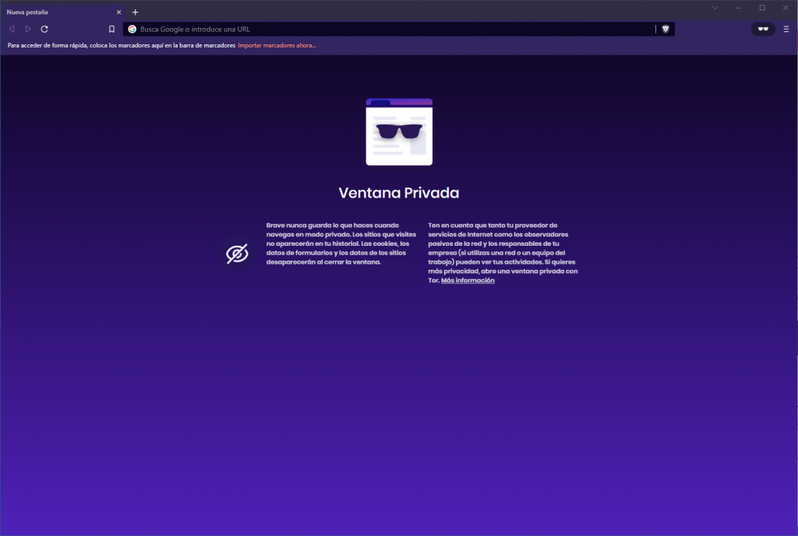
Desgraciadamente, la única forma de solucionar el ERR_cache_miss si viene de un error en una extensión es detectar qué extensión es la causante y desactivarla del navegador.
Para detectar extensiones problemáticas es útil el "Administrador de tareas" integrado en todos los navegadores basados en Chromium:
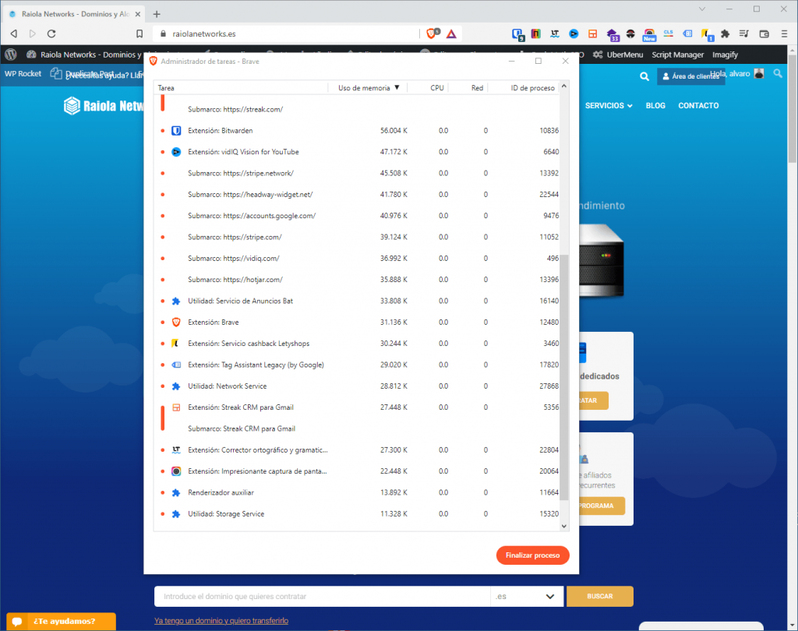
Con el "Administrador de tareas" podemos ver todo lo que está ejecutando nuestro navegador e interactuando con el sitio web que tenemos cargado.
En este caso, para solucionar el error en cuestión debemos desactivar la extensión problemática y, para ello, si el "Administrador de tareas" no detecta nada, debemos ir descartando una por una.
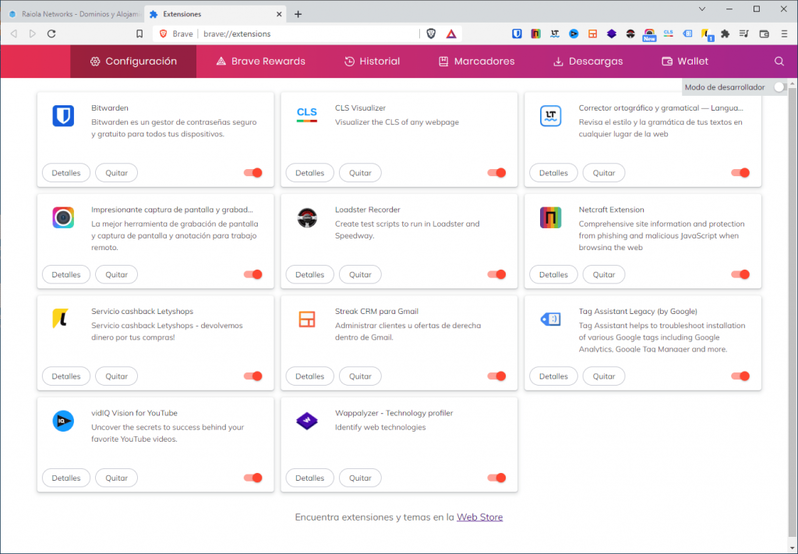
La dificultad va a variar dependiendo de cuántas extensiones haya cargadas en el navegador.
ERR_cache_miss por pulsar el botón "Atrás"
Esta es una de las principales razones por las que suele aparecer este problema en nuestro navegador. Se trata de algo relacionado con el comportamiento del usuario al navegar por Internet.
En determinadas páginas dinámicas que cargan datos "complejos" (como pasarelas de pago o determinados formularios seguros), si pulsamos el botón Atrás directamente nos saldrá en nuestro navegador un error.
En Google Chrome el error tendría la siguiente apariencia:
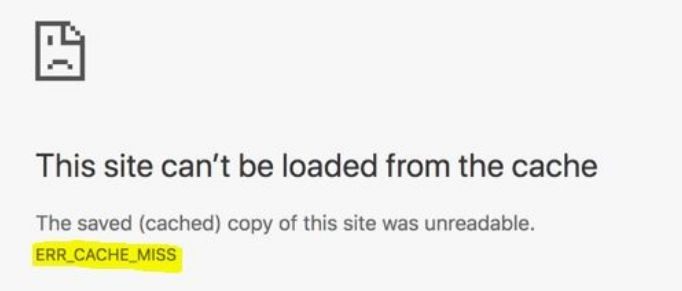
¿Cómo solucionar el error err_cache_miss en esta situación? Pues, por decirlo de alguna manera, no existe solución. La única solución a este error en estas circunstancias es NO pulsar el botón Atrás.
Esto ocurre porque el caché de navegador o browser cache guardado del sitio web no puede ser cargado debido a que ya está "caducado" o directamente ya no sirve.
Como he comentado esto ocurre, por ejemplo, cuando estamos en una pasarela de pago y, después de pagar, pulsamos el botón Atrás. Los datos anteriores ya no son "válidos", así que al darle para atrás nos aparecerá este mensaje de error.
Como he dicho, cuando nos aparece este problema en Google Chrome o similares no es un error, sino que es algo que provoca el usuario con su comportamiento.
ERR_cache_miss por recargar la página
Este caso es exactamente igual que el anterior: recargar la página web puede ser exactamente lo mismo que pulsar el botón Atrás.
Recargamos una página web dinámica (sobre todo si tiene un formulario) que ya ha sido "procesada" y, al recargar, los datos que se cargan ya no son válidos o están obsoletos, por lo que el navegador nos da directamente error.
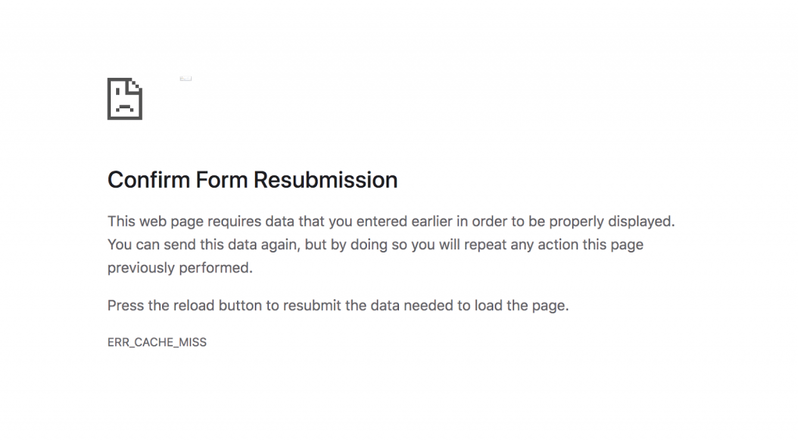
Ten en cuenta que esto es un comportamiento normal y que, si no te apareciera el error ERR_cache_miss, el problema podría ser muchísimo peor. Por ejemplo, al recargar un proceso de pago podrías pagar dos veces el mismo carrito o checkout.
De hecho, uno de los momentos más comunes donde puede salir este mensaje es al recargar un formulario que tiene varios pasos y que guarda datos automáticamente mediante AJAX o que va guardando datos en cada paso del formulario.
ERR_cache_miss por cambiar de red o de IP
En las conexiones inalámbricas (sobre todo cuando usamos nuestro smartphone) es común que existan problemas relacionados con el cambio continuo entre redes.
Es normal que, si el smartphone pierde la conexión por wifi, cambie automáticamente a la conexión de datos correspondiente.
Google Chrome tiene su propio mensaje de error para estos cambios de red, pero, en algunos casos, después del mensaje de error ERR_network_changed nos puede aparecer este error.
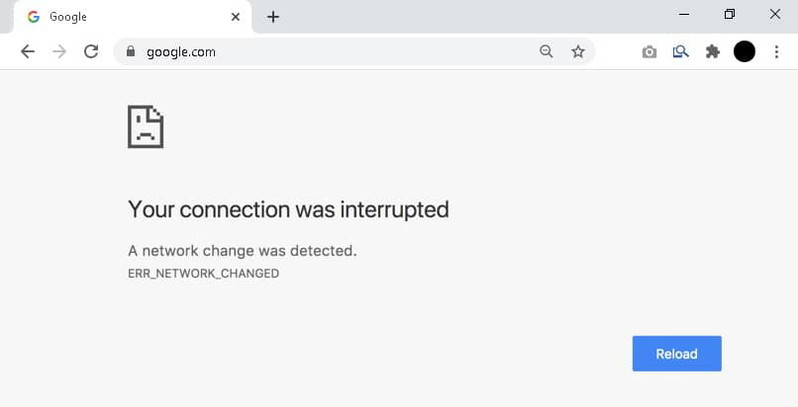
Esto es una consecuencia directa de que nuestro navegador necesita recargar el sitio web y eso hace que se muestre el ERR_cache_miss.
ERR_cache_miss en problemas de red
En algunos blogs de Internet hablan de vaciar el caché DNS o renovar la IP privada (siempre que tengamos un servidor DHCP en la configuración de red). No obstante, no existe ninguna razón para hacerlo porque este error no viene dado directamente por un error de red, sino por un problema en la interpretación del caché de navegador, algo que no tiene nada que ver con la configuración de red que tengamos en nuestro ordenador.
ERR_cache_miss en otras circunstancias
Existen más casos en los que pude aparecer un ERR_cache_miss en nuestro navegador, aunque las posibilidades son mucho más bajas.
A lo largo de los años, algunos usuarios han reportado apariciones de ERR_cache_miss cuando existían problemas de codificación en el caché de navegador. En estos casos, la solución puede ser algo más compleja e incluso más difícil de diagnosticar.
Las extensiones instaladas y activadas en el navegador pueden ser un problema y, en muchos casos, aunque el problema no venga directamente de ellas, pueden dar conflicto y causarlo al ejecutar recargas del sitio web o cualquier otro proceso que influya en la carga.
En algunos casos, el simple hecho de borrar datos de navegación en nuestro navegador basado en Chrome nos ayudará a solucionar el problema:
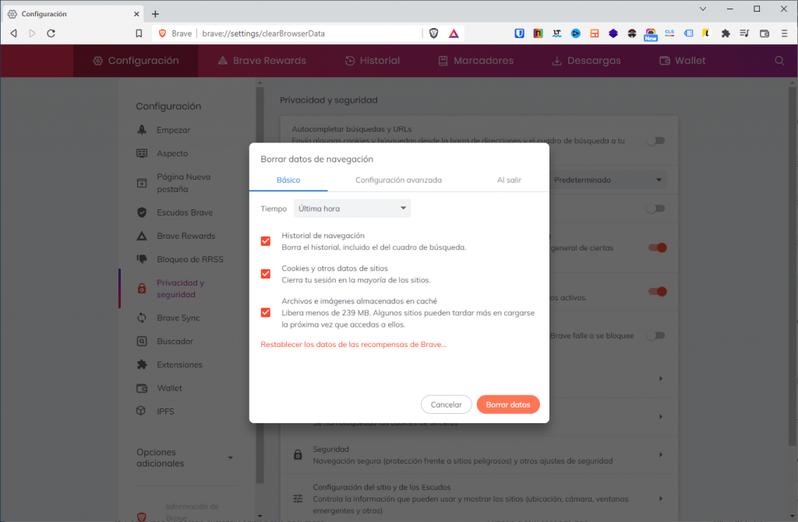
En otros casos, además de borrar los datos de navegación del navegador, vamos a tener que restablecer la configuración:
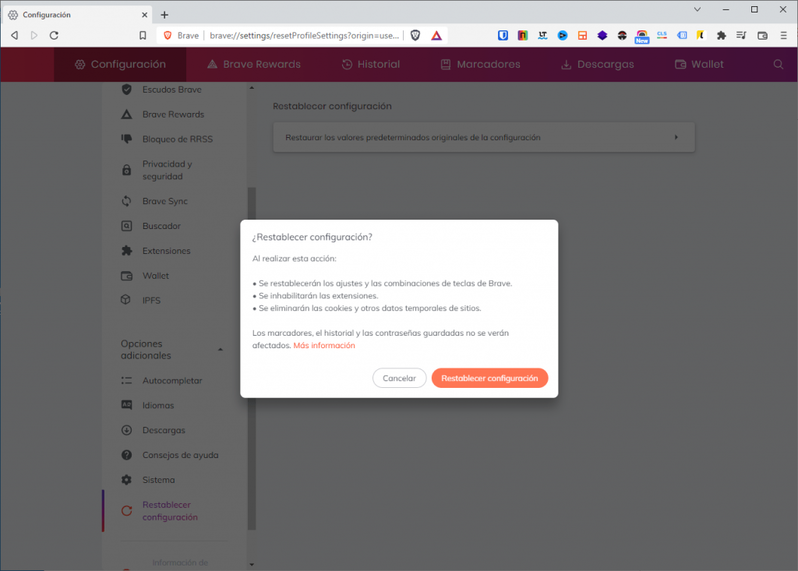
En cualquier caso, yo te recomiendo que descartes todo lo expuesto en este artículo antes de borrar la caché de navegador o restablecer la configuración.
Al final, cuando realizamos cualquiera de estas dos opciones, perdemos configuraciones que pueden ser importantes para nosotros y nuestros hábitos al navegar por Internet. Por eso debe ser la última opción para solucionar el problema.
Recuerda también que, si no usas Google Chrome, todo esto puede aplicarse a cualquier navegador que esté basado en Chromium. No obstante, ciertas partes de la configuración, como la de borrar datos de navegación, pueden encontrarse en una parte diferente de la interfaz de configuración.




